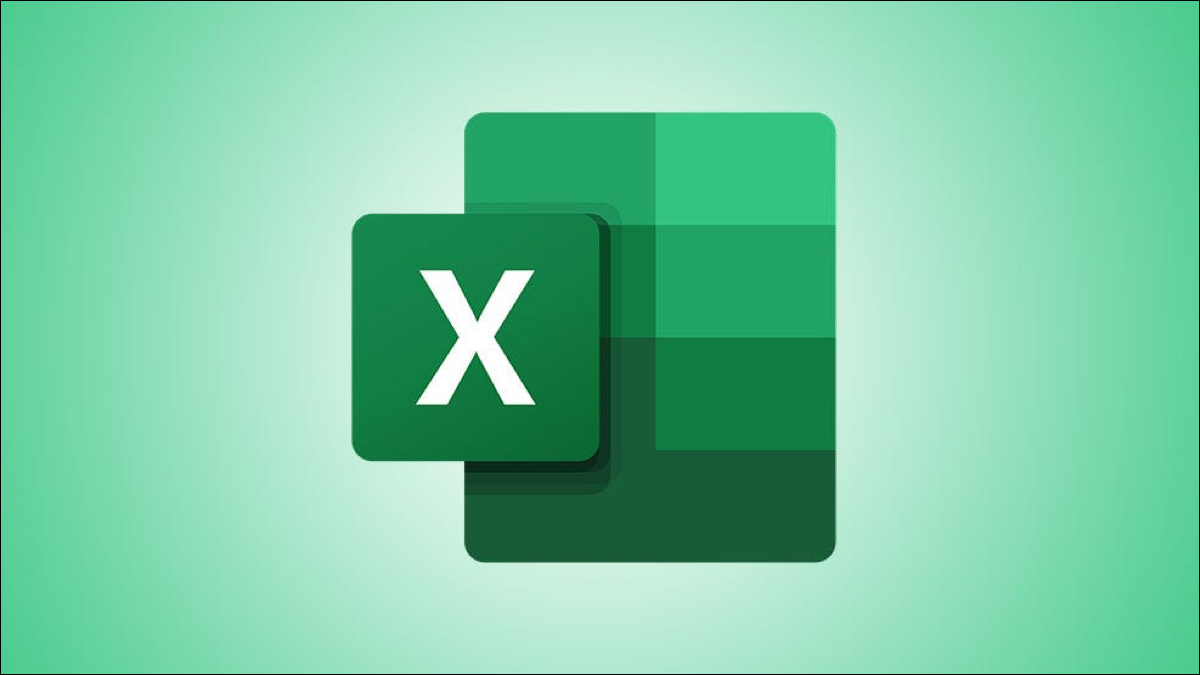
Puede copiar y pegar datos muchas veces en sus hojas de cálculo. ¿Pero sabías que puedes utilizar la función de pegar de Excel para realizar cálculos simples? Puede sumar, restar, multiplicar o dividir en unos pocos clics con pegar especial en Excel.
Tal vez tenga precios que desee incrementar o costos que desee reducir por montos en dólares. O tal vez tenga un inventario que desee incrementar o reducir por cantidades unitarias. Puede realizar este tipo de cálculos rápidamente en una gran cantidad de celdas simultáneamente con las operaciones especiales de pegado de Excel.
Ingresar a Pegado especial en Excel
Para cada uno de los cálculos mencionados previamente, abrirá el cuadro de diálogo Pegado especial en Excel. Entonces, comenzará copiando los datos y después seleccionando las celdas en las que está pegando.
Para copiar, puede presionar Ctrl + C o hacer un clic con el botón derecho y elegir «Copiar».
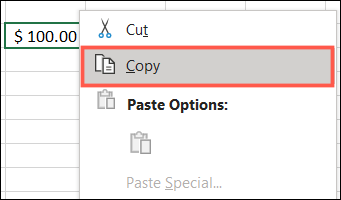
Posteriormente, realice una de las siguientes acciones para ingresar a pegar especial.
- Haga clic en la flecha desplegable Pegar en la cinta de la pestaña Inicio. Seleccione «Pegado especial».
- Haga clic con el botón derecho en las celdas en las que está pegando y seleccione «Pegado especial» en el menú de acceso directo.
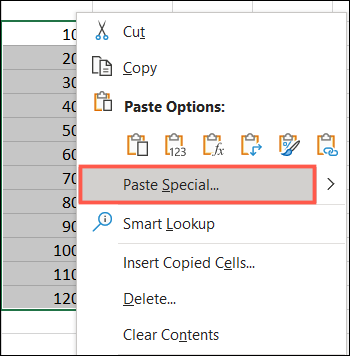
Sumar, restar, multiplicar o dividir usando Pegado especial
Para números básicos, decimales y moneda, puede seleccionar entre Todos, Valores o Valores y formatos de números en la sección Pegar de la ventana. Utilice la mejor opción para sus datos y formato particulares.
RELACIONADO: Cómo pegar texto sin formatear casi en cualquier lugar
Posteriormente, usará la sección denominada Operación para sumar, restar, multiplicar o dividir.
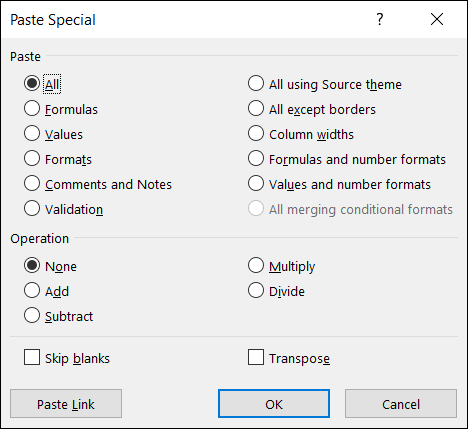
Veamos un ejemplo simple de cada operación para ver cómo funciona todo.
Sumar y restar con Pegado especial
Para este ejemplo, queremos agregar $ 100 a cada una de las cantidades de nuestros precios de chaqueta para acomodar un incremento.
Ingresamos $ 100 en una celda fuera de nuestro conjunto de datos y lo copiamos. Es factible que ya tenga los datos en su hoja o libro de trabajo que necesita copiar.
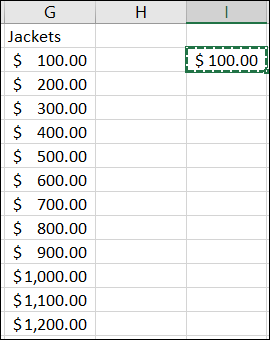
Posteriormente, seleccionamos las celdas a las que queremos agregar $ 100 y accedemos a Pegado especial como se describe. Elegimos «Agregar» en la sección Operación y hacemos clic en «Aceptar».
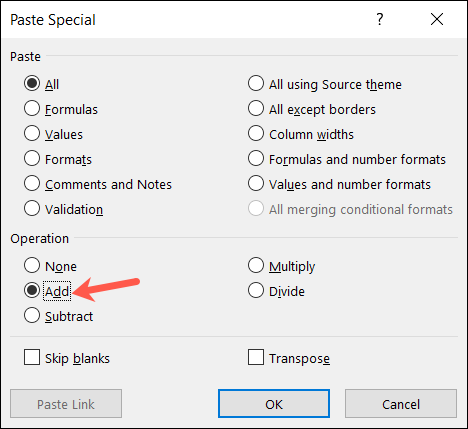
¡Y ahí vamos! Todas las celdas de nuestra selección han aumentado en $ 100.
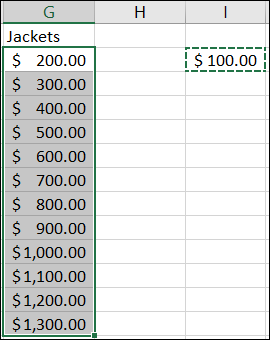
Restar una cantidad funciona de la misma manera.
Copie la celda que contiene la cantidad o el número que desea restar. Para este ejemplo, estamos reduciendo los precios de nuestras chaquetas en $ 50.
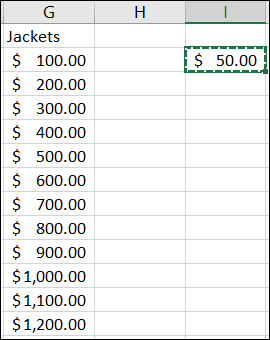
Seleccione las celdas para pegar y abra Pegado especial. Elija «Restar» y haga clic en «Aceptar».
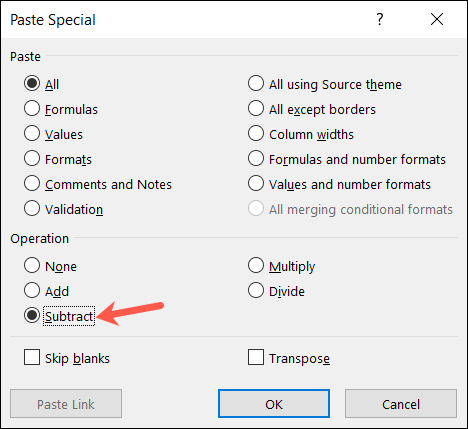
Del mismo modo que con la suma, la cantidad se resta de nuestras celdas y podemos pasar a comercializar más chaquetas.
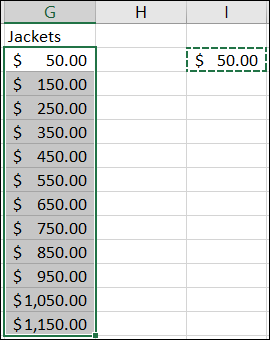
Multiplica y divide con Paste Special
Para los ejemplos de multiplicación y división, usaremos números en lugar de moneda. Aquí, queremos cuadriplicar la cantidad de inventario para nuestras chaquetas debido a que recibimos un envío.
Ingresamos el número 4 en una celda fuera del conjunto de datos y lo copiamos. Nuevamente, es factible que ya tenga los datos que necesita copiar en otro lugar.
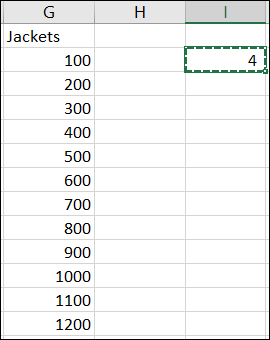
Seleccione las celdas para pegar, abra Pegado especial, seleccione «Multiplicar» y haga clic en «Aceptar».
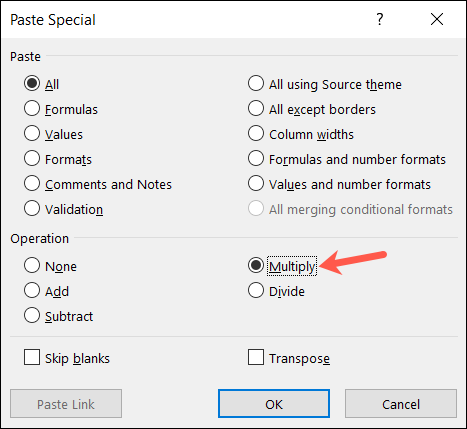
¡Y ahí lo tenemos! Simplemente cuadruplicamos nuestros números de una sola vez.
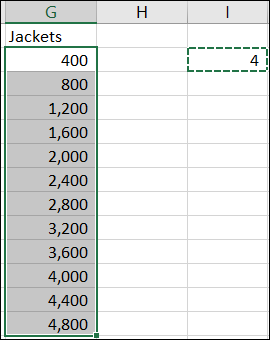
Para nuestro ejemplo final, necesitamos dividir nuestros números de inventario a la mitad debido a la falta de mercadería. Copie la celda que contiene el número o la cantidad por la que dividir. Para nosotros, el número es 2.
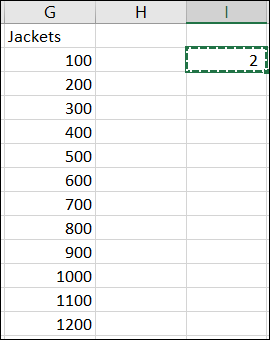
Seleccione las celdas para pegar, abra Pegado especial, seleccione «Dividir» y haga clic en «Aceptar».
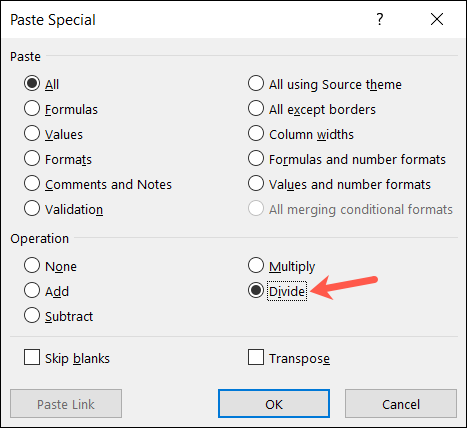
Y así, nuestro inventario se ha reducido a la mitad.
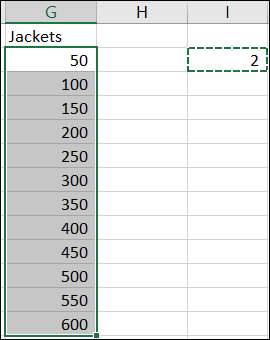
Asegúrese de volver a cambiar la operación a «Ninguno» cuando haya terminado.
La próxima vez que necesite sumar, restar, multiplicar o dividir un grupo grande de celdas en Excel por la misma cantidad, recuerde este truco usando el pegado especial. Y para obtener ayuda relacionada, vea cómo copiar y pegar en Outlook con atención al formato.
setTimeout(function(){
!function(f,b,e,v,n,t,s)
{if(f.fbq)return;n=f.fbq=function(){n.callMethod?
n.callMethod.apply(n,arguments):n.queue.push(arguments)};
if(!f._fbq)f._fbq=n;n.push=n;n.loaded=!0;n.version=’2.0′;
n.queue=[];t=b.createElement(e);t.async=!0;
t.src=v;s=b.getElementsByTagName(e)[0];
s.parentNode.insertBefore(t,s) } (window, document,’script’,
‘https://connect.facebook.net/en_US/fbevents.js’);
fbq(‘init’, ‘335401813750447’);
fbq(‘track’, ‘PageView’);
},3000);






